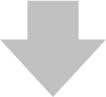Come caricare una Drum Map in Sonar o Cakewalk della Bandlab
Perché utilizzare una drum map?
Quando si apre un evento MIDI con l'editor MIDI in Cakewalk, si vedrà il piano roll sul lato sinistro. Tutti i tasti del DO sono tutti etichettati, il che è sufficiente se avete a che fare con una melodia in MIDI. Ma non appena si desidera modificare o creare groove di batteria, non è molto comodo vedere solo i tasti e le note. Ecco perché alcune DAW come Cakewalk supportano il caricamento di drum maps esterne che mostreranno ogni singolo pezzo della batteria come Kick, Snare, Hi-Hat ecc (Cassa, rullante, charleston, ecc)..... al posto del piano roll (vedi immagine a destra).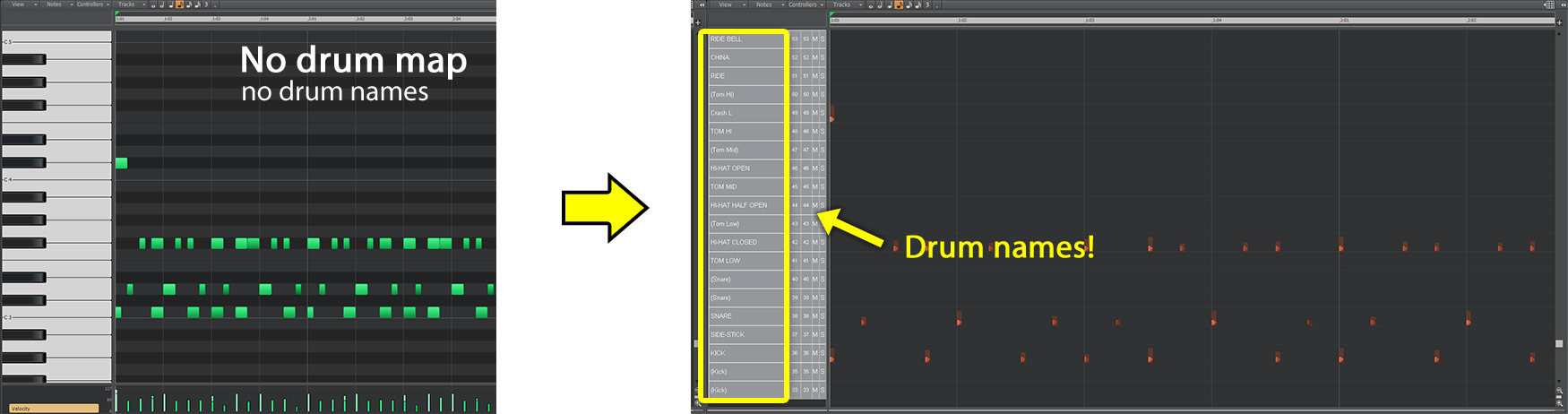
Ovviamente tutto ciò rende la programmazione della batteria più facile, poiché si potrà vedere quale pezzo della batteria si sta inserendo all'interno dell'editor MIDI. Niente più dover tirare ad indovinare quale componente di batteria si stia utilizzando.
Passaggio 1
Scaricate il seguente file zip ed estraete la mappa della batteria in una qualsiasi posizione temporanea del vostro disco.
Passaggio 2
In Windows andate nella seguente cartella:
Sonar:
C: ➔ Utenti ➔ [vostro nome utente] - AppData ➔ Roaming ➔ Cakewalk ➔ SONAR... ➔ Drum Maps.
Cakewalk:
C: ➔ Utenti ➔ [vostro nome utente] - AppData ➔ Roaming ➔ Cakewalk ➔ Cakewalk Core ➔ Drum Maps.
Mettete il file della drum map scompattato in precedenza in questa cartella Drum Map.
Nota a margine: In questa cartella si trovano molti altri file di drum map che probabilmente non sono necessari. Potete spostarli in una posizione diversa sul vostro hard disk, lasciando solo quelli di cui avete bisogno, come la drum map per MT Power Drum Kit (mi ringrazierete in seguito).
Si prega inoltre di notare che questo file di drum map funziona solo con Cakewalk e Sonar. Altre DAW come Cubase, Reaper e Studio One hanno il loro formato per il file della drum map. Potete trovare le mappe della batteria e le istruzioni per queste DAW anche nella sezione Aiuto di questo sito web.
Passaggio 3
Per poter usare la drum map in Sonar o Cakewalk, la traccia MIDI e la traccia audio dello strumento virtuale devono essere visualizzate separatamente nella lista delle tracce (track list). È possibile farlo cliccando sul pulsante PIÙ (PLUS) in cima alla lista delle tracce (cerchio blu) e selezionando la scheda Strumento. Come strumento selezionate il plugin MT Power Drum Kit (segnato con il rettangolo blu) e poi assicuratevi di espandere la sezione Avanzate ed abilitare la funzione Dividi traccia strumento (freccia gialla).
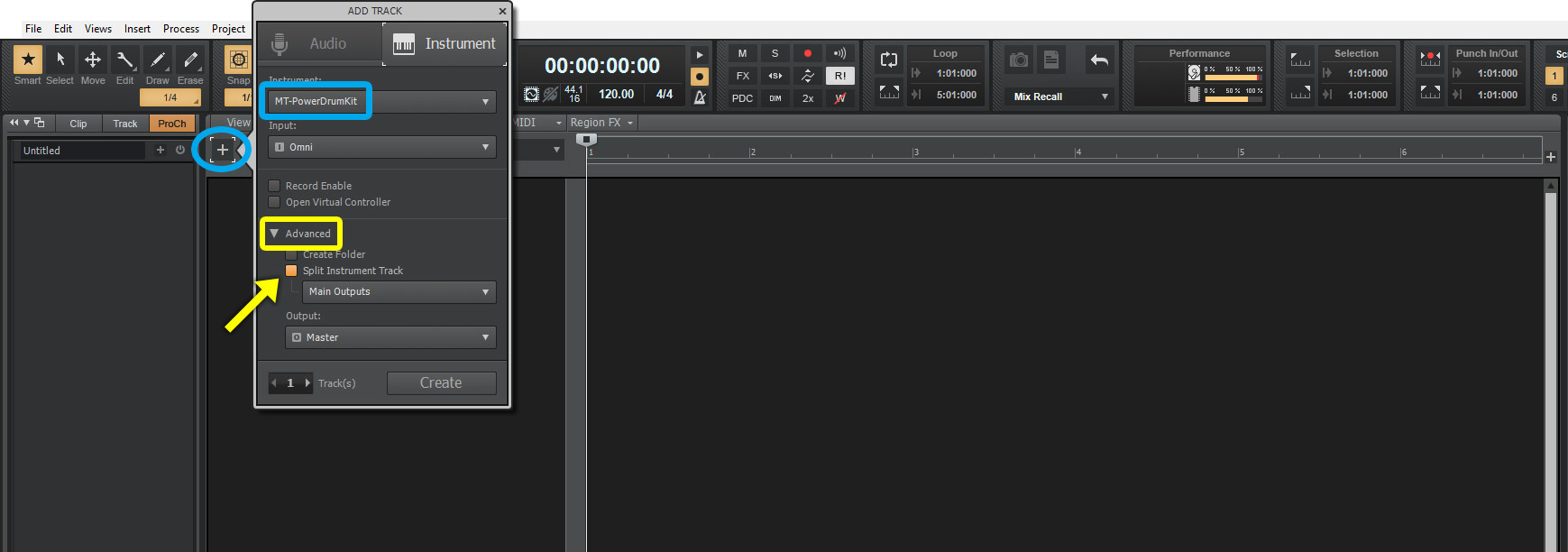
Passaggio 4
Dopo che le tracce sono state create, espanderle facendo clic sulle doppie frecce rivolte verso il basso (cerchi blu). Ora andate alla sezione Grooves della MT Power Drum Kit e trascinate una qualsiasi combinazione di groove, fill o groove-fill nella traccia MIDI che, delle due tracce create, è quella più in basso.
Successivamente cliccare sul pulsante Output (segno giallo/freccia) della traccia MIDI e selezionare Nuova drum map dal menù a tendina. In questo menù appariranno tutti i file della cartella Drum Maps precedentemente visitata. Se non avete spostato prima i file inutili delle drum map dalla cartella, come suggerito, dovrete scorrere molto verso il basso ora, per raggiungere il file MT-PowerDrumKit_DrumMap.
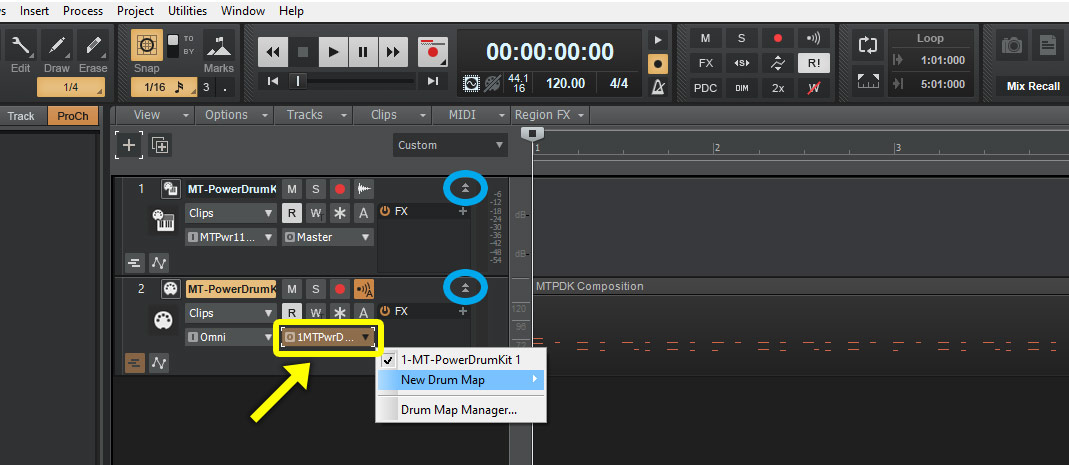
Fatto! Quando si fa doppio clic sugli eventi MIDI di quella traccia, questi dovrebbero ora visualizzare i nomi dei pezzi della batteria invece del piano roll.
Godetevi una migliore e più comoda programmazione per le vostre parti di batteria!